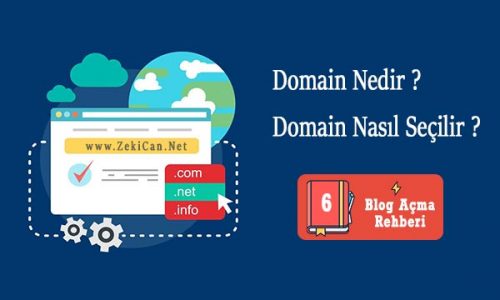Zeki Can - WordPress
WordPress SMTP mail ayarları nasıl yapılır?
WordPress blog kullanıcılarının olmazsa olmazlarından biride iletişim sayfası bölümüdür. Bu sayfa aslında sitenizin klasını belirleyen bir diğer unsurlardan biridir. Ziyaretçilerinizin size daha çabuk ulaşabilmesine bu yolla imkan sağladığınız gibi sitenizin ciddi bir site olduğunu da ön plana çıkaran özelliklerden biridir.
İletişim sayfası için bir çok eklenti mevcut olmasına rağmen hiç biri tam randımanlı çalışmamaktadır. Aslında en güzeli kendi iletişim sayfanızı form ile oluşturmaktır. Tabi tam olarak bunu kodlamayla yapamayan ya da kodlama bilgisine tam sahip olmayan arkadaşlar da eklentilerden yararlanmalarında fayda vardır. Benim şu ana kadar deneyip memnun kaldığım Contact Form 7 eklentisidir. Kullanımı kolay ve birden çok form oluşturup, formu istediğiniz kadar özelleştirebiliyorsunuz. Kendinize göre bir eklenti seçip yüklediğinizi varsayıyorum.
Eklenti yüklediniz ve kontrol ediyorsunuz. Acaba mail adresime gelecek mi ileti?
Hangi eklentiyi seçerseniz seçin eğer eklentiyi denediğiniz de mail size gelmiyorsa SMTP ayarlarınızın yapılması gereklidir.
SMTP Nedir Peki?
Bir Aktarım Temsilcisi (Mail Transfer Agent, MTA) ve Kullanıcı Temsilcisi(Mail User Agent,MUA) yazılımları arasındaki iletişimi sağlar. TCP‘nin üst katmanında çalışır.
WordPress sitenizden, Contact Form 7 veya farklı mail eklentilerini kullanabilmek için SMTP mail ayarlarını yapmanız gereklidir. Adım adım bakalım.
Eklenti İndirelim
Basit bir eklentiyle halledeceğiz bu sorunu. SMTP adlı eklentiyi sitesinden edinelim ya da WP Mail SMTP by WP Forms adlı eklentiyi yükleyelim. İkisinde de mantık aynı. Admin panelimizde eklenti arama kısmından bu eklentiyi bulalım. (SMTP yazınca ilk sayfada çıkıyor, WP Mail SMTP by WP Forms olanıda seçebilirsiniz. ) Aslında illaki bu olmasına gerek yok ama ben basit ve az kod var diye bunu seçtim. Daha detaylı olanına gerek olamadığını düşünüyorum.
Eklenti Ayarlarını Yapalım
Ekran görüntüsü paylaşacağım sizinle. Burada dikkat etmeniz gereken konu mail adresinizi aldığınız firmanın SMTP ayarları adında sizinle paylaştığı bilgileri girmeniz olmalıdır. Bu bilgiler her firmaya göre değişiklik göstermektedir.
“WP MAİL SMTP ” bölümünü yukarıdaki şekilde dolduralım.
1 Gelen mail adresini buraya yazalım. Buraya yazdığınız mail adresinizden mail kutunuza mailler gelecektir. Gelen mail adresi olarak gözükecek mail adresinizi yazın.
2 Gelen Mail adresinizin adını yazın. Örneğin Gelen Mail adresiniz ismailim@gmail.com olsun. Bu sizin mailinizde hangi adla gözükecek ise öyle yazın. İş Mailim (ismailim@gmail.com) şeklinde gelen kutunuzda gözükür.
3 Bu kısım önemli çünkü kullandığınız servis sağlayıcısına göre ayar yapılıyor. Bu eklentinin size sunduğu avantajlardan biri bu eğer Google’un, Mailgun, ya da Sengrid uzantılı adrese sahipseniz hemen kurulum yapabilirsiniz. Ama benim gibi kendi hosting firmanızın mail adresini kullanacaksanız en sonda ki Other SMTP seçeneğini seçin. Burda gmail kullananlar Google‘u seçsinler.
4 SMTP Host: Bu adresi ben hosting firmamdan istedim. Kullandığınız firmaya göre bu adres değişecektir. Ben güzelhostingle çalıştığımdan dolayı burayı repel.guzelhosting.com olarak doldurdum.
5 Encryption: Şifreleme türüdür. Hosting üzerinden mail adresi kullanacaksanız None seçeneğini seçin.
6 SMTP Port: Bu bölüm kullandığınız sunucuya göre farklılık göstermektedir. 25, 465, 587 vb. sayılar olabilmektedir. (Makalenin sonunda hangi mail adresi için ne yazılmalıdır değineceğim.),
7 Auto TSL: Otomatik TSL kısmını Off yapın.
8 Authentication: Kimlik doğrulama anlamına gelmektedir. On yaptım ben.
9 SMTP Username: Sunucunuzda kullandığınız mail adresinizi yazın. mailadresi@mailuzantınız.com gibi.
10 SMTP Password: Kullandığınız mail adresine ait şifrenizi buraya girmelisiniz.
11 Save Settings diyerek ayarlarımızı kayıt edelim.
Tüm ayarlarımızı yaptık ama mail gelip gelmediğini, iletişim formumuzun çalışıp çalışmadığını nasıl kontrol edeceğiz ? Eklentiyi oluşturan ve geliştiren kişiler bunu da düşünmüşler.
12 Tüm bunları yaptıktan üstte yer alan “Email Test” bölümünden kendinize bir test maili gönderebilirsiniz.
 13 Sent To: Buraya mail adresinizi yazın ve eklenti tarafından size bir mail gelmesini bekleyin.
13 Sent To: Buraya mail adresinizi yazın ve eklenti tarafından size bir mail gelmesini bekleyin.
14 Mail adresinizi yazdıktan sonra göndermek için Send Email butonuna tıklayın.
Dip Not: Eğer 1 dk içinde test mailiniz gelmezse bir yerde hata yapmışsınız demektir.
Yukarıdaki bilgilere göre tekrar bir kontrol yapmanızı öneririm. Sunucu mail firmanız ile irtibata geçin bilgilerin doğruluğundan emin olun. Her şeyden eminseniz hala çalışmıyorsa SMTP eklentinizi değiştirin tekrar deneyin. Yine çalışmıyorsa iletişim formunu oluşturduğunuz eklentiyi değiştirin.
⊗Hangi Mail Adresinde Hangi Bilgileri Kullanacağım?
GMAİL
Eğer mail adresiniz Gmail ise alttaki verdiğim bilgileri deneyin.
SMTP Server:smtp.gmail.com
SSL gerektirir
Port No: 465
Hotmail
Eğer mail adresiniz Hotmail ise alttaki verdiğim bilgileri deneyin.
Hotmail SMTP sunucusu adı: smtp.live.com
Hotmail SMTP kullanıcı adı: Hotmail hesabınız
Hotmail SMTP şifresi: Hotmail şifreniz
Hotmail SMTP bağlantı noktası: 25 veya 465
Yandex
Eğer mail adresiniz Yandex ise alttaki verdiğim bilgileri deneyin.
Smtp: smtp.yandex.ru Port: 465(SSL gerektirir) 25 veya 587(SSL gerektirmez)
Güzel Hosting
Smtp: repel.guzelhosting.com Port: 25 Encryption: None
Radore Hosting
Smtp: smtp.radorehosting.com Port: 587 Encryption: None
Outlook
Smtp: smtp.live.com Port: 587 Encryption: TSL
Office 365
Smtp: smtp.office365.com Port: 587 Encryption: TLS
Yahoo Mail
Smtp: smtp.mail.yahoo.com Port: 465 Encryption: SSL
Yahoo Mail Plus
Smtp: plus.smtp.mail.yahoo.com Port: 465 Encryption: SSL
AOL.com
Smtp: smtp.aol.com Port: 587 Encryption: TLS
Mail.com
Smtp: smtp.mail.com Port: 587 Encryption: TLS
⊗Deneme Yanılma⊗
Deneme Yanılma Yapmak İsterseniz de alttaki ayarları deneyiniz.
Smtp: smtp.siteadresiniz.com Port: 25 Encryption: None
Smtp: smtp.siteadresiniz.com Port: 587 Encryption: None
Smtp: smtp.siteadresiniz.com Port: 587 Encryption: TLS
Smtp: smtp.siteadresiniz.com Port: 465 Encryption: SSL
Diğer mail adreslerini kullanıyorsanız yorum bırakın lütfen.
Etiketler : İletişim Formu, Mail Ayarları, SMTP, SMTP Ayarları, SMTP Ayarları Nasıl Olmalı?, SMTP ayarları nasıl yapılır, Wordpress, WordPress SMTP ayarları Nasıl Yapılır